
Standardmäßig fordert Windows 10 Sie auf, ein Microsoft-Konto zu erstellen, wenn Sie sich zum ersten Mal bei Windows anmelden. Wenn Sie jedoch lieber eine E-Mail verwenden möchten, für die Sie tatsächlich eine E-Mail verwenden, wissen Sie, Email , das ist auch eine Option. Windows 10 akzeptiert beim Einrichten neue E-Mail-Konten, die nicht von Microsoft stammen, und Sie können mit jedem E-Mail-Konto einen neuen Windows-Benutzer erstellen.
Auf diese Weise erhalten Sie die meisten Vorteile der Verwendung eines Microsoft-Kontos, z. B. das Synchronisieren Ihrer Einstellungen zwischen Windows-PCs. Sie müssen sich jedoch keine ganz andere E-Mail-Adresse merken, um dies zu tun.
Von Anfang an anfangen
Wenn du bist Richten Sie Ihren Computer zum ersten Mal ein Wenn Sie Windows nach einem Systemlöschvorgang erneut installieren, ist der Einrichtungsvorgang einfach. Wir haben die neueste Version von Windows verwendet, die zum Zeitpunkt des Schreibens verfügbar war.
Befolgen Sie einfach die Anweisungen auf dem Bildschirm, sobald sie angezeigt werden. Wenn Sie dann aufgefordert werden, eine E-Mail-Adresse anzugeben, geben Sie eine beliebige gültige Adresse ein.
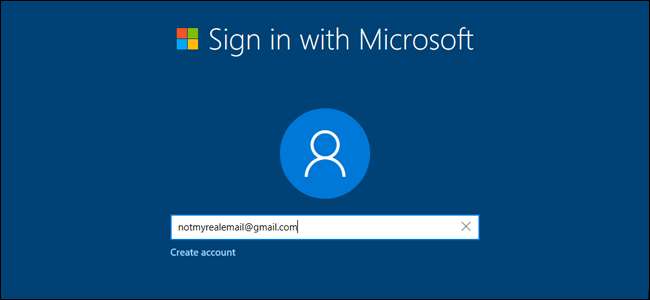
Sie werden dann aufgefordert, ein Kennwort einzugeben (und es muss nicht dasselbe sein, das Sie für die E-Mail-Adresse verwenden, die im Wesentlichen als Benutzername fungiert).
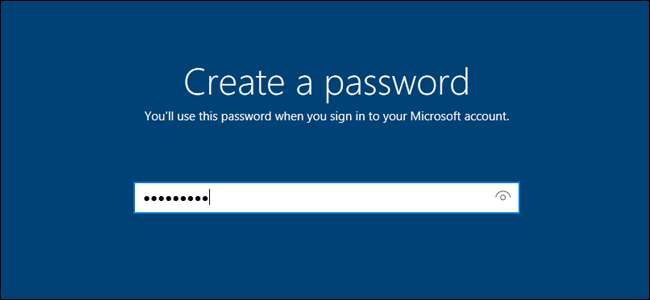
Geben Sie nun Ihr Land und Ihr Geburtsdatum ein und wählen Sie dann aus, ob Sie anonymisierte Daten an Microsoft senden oder deren Werbebotschaften empfangen möchten - beide sind optional. Befolgen Sie die verbleibenden Anweisungen, und Sie haben in kürzester Zeit Zugriff auf den Windows-Desktop.
Erstellen eines neuen Kontos in einem aktuellen Windows-Setup
Wenn Ihr Windows-Computer bereits eingerichtet ist, können Sie anstelle Ihres Microsoft-Kontos ein neues Konto mit einer neuen E-Mail-Adresse hinzufügen. Klicken Sie auf die Schaltfläche Start, geben Sie "Konto" ein und klicken Sie auf das Suchergebnis für "Konto verwalten".
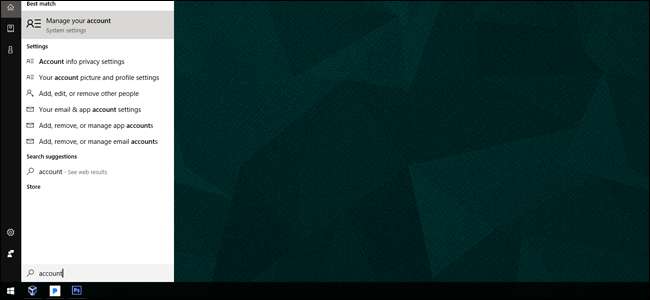
Klicken Sie auf dieser Seite des Menüs "Einstellungen" in der linken Spalte auf "Familie und andere Personen". (Maximieren Sie das Fenster, wenn Sie es nicht sehen können.)

Klicken Sie dann auf "Jemand anderen zu diesem PC hinzufügen".
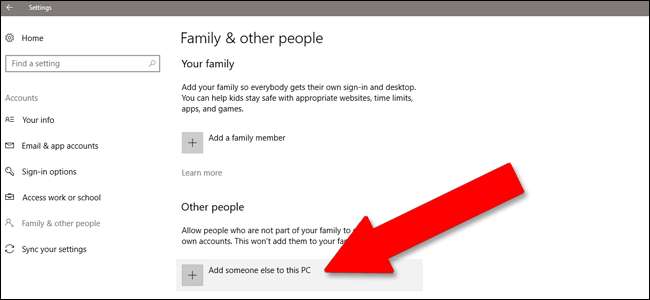
In diesem Fenster können Sie eine beliebige E-Mail-Adresse hinzufügen, um einen neuen Benutzer für diese Windows-Installation zu erstellen. Klicken Sie auf "Weiter" und dann auf "Fertig stellen".
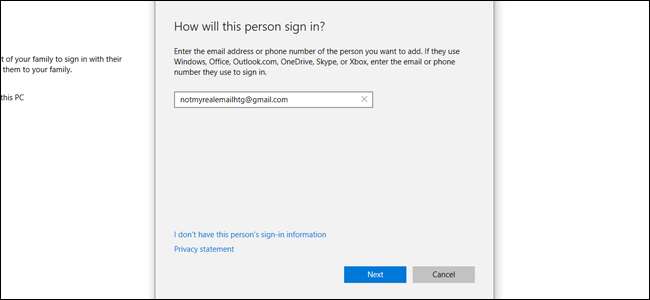
Klicken Sie erneut auf die Schaltfläche Start. Klicken Sie auf das Symbol Ihres Benutzerprofils und dann auf den neuen Benutzer, den Sie gerade erstellt haben, um sich zum ersten Mal mit der alternativen E-Mail anzumelden.
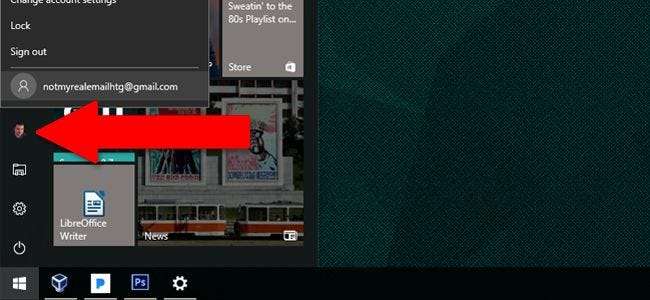
Beachten Sie, dass Sie, wenn Sie diese E-Mail zuvor zum Erstellen eines Windows- oder Microsoft-Kontos verwendet haben, dasselbe korrekte Kennwort erneut verwenden müssen. Wenn Sie diese E-Mail zum ersten Mal in Windows verwenden, können Sie ein neues Kennwort erstellen.
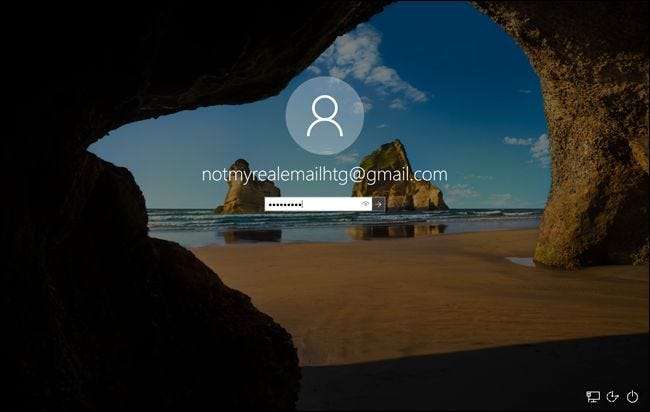
Da dies lediglich ein sekundäres Konto auf Ihrem PC ist, verfügt es nur dann über Administratorrechte, wenn Sie diese vom primären Konto aus gewähren, obwohl das neue Konto Zugriff auf alle installierten und freigegebenen Programme hat. Wenn Sie eine Nicht-Microsoft-E-Mail als Anmeldung verwenden, wird die E-Mail in Windows-Anwendungen wie Mail nicht automatisch eingerichtet, obwohl Sie dies manuell tun können.
Kann ich meine Hotmail- oder Office-E-Mail-Adresse in eine andere E-Mail ändern, ohne mein Konto zu ändern?
Nein. Derzeit können mit Microsoft-Online-Identitäten verknüpfte Konten nicht auf eine andere E-Mail-Adresse umgeschaltet werden. Dies ist jedoch möglich Ändern Sie Ihr verknüpftes Hotmail- oder Office-Login in ein lokales Konto Entfernen Sie alle Identitätsverbindungen direkt zu Microsoft von Ihrem PC.






